Převést video MP4 do formátu MP3
Převedení jednoho formátu na jiný je poměrně populární proces při práci na počítači, ale ne tak často je nutné převádět různé typy souborů: video na zvuk. Ale s pomocí některých programů to lze udělat velmi jednoduše.
Obsah
Jak převést MP4 do formátu MP3
Existuje poměrně málo populárních programů, které vám umožňují převést video do zvuku. Ale v článku budeme analyzovat ty, které jsou instalovány jednoduše a rychle, a práce s nimi je velmi příjemná a snadná.
Čtěte také: Jak převést MP4 do AVI
Metoda 1: Movavi Video Converter
Převodník pro video Movavi není velmi jednoduchý program, ale je to mocný nástroj pro práci s téměř jakýmkoliv typem audio a video souborů. Je třeba poznamenat, že ačkoli program má velký počet plusů, včetně velkého souboru editačních nástrojů a podpory pro většinu souborů, má významnou minus - zkušební verzi, která trvá jen týden. Pak musíte pro normální použití zakoupit plnou verzi.
Takže, podívejme se, jak převést jeden formát souboru (MP4) do jiného (MP3) pomocí aplikace Movavi Video Converter.
- Po otevření programu můžete okamžitě kliknout na položku "Přidat soubory" a vybrat "Přidat zvuk ..." / "Přidat video ..." .
Můžete to nahradit prostým přenosem souboru do okna programu.
- Nyní musíte v dolním menu zadat typ, který chcete ze souboru načíst. Stiskněte tlačítko "Audio" a vyberte formát "MP3" .
- Zbývá pouze stisknout tlačítko "Start" pro spuštění procesu převodu MP4 na MP3.
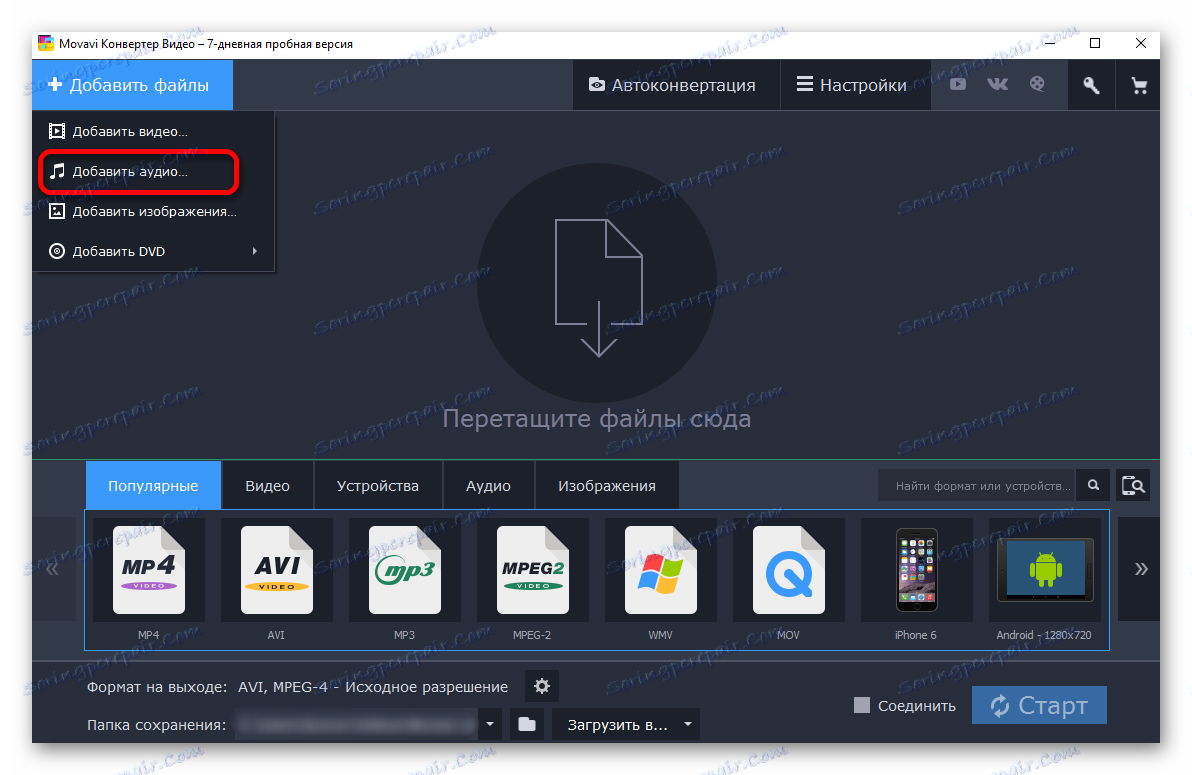
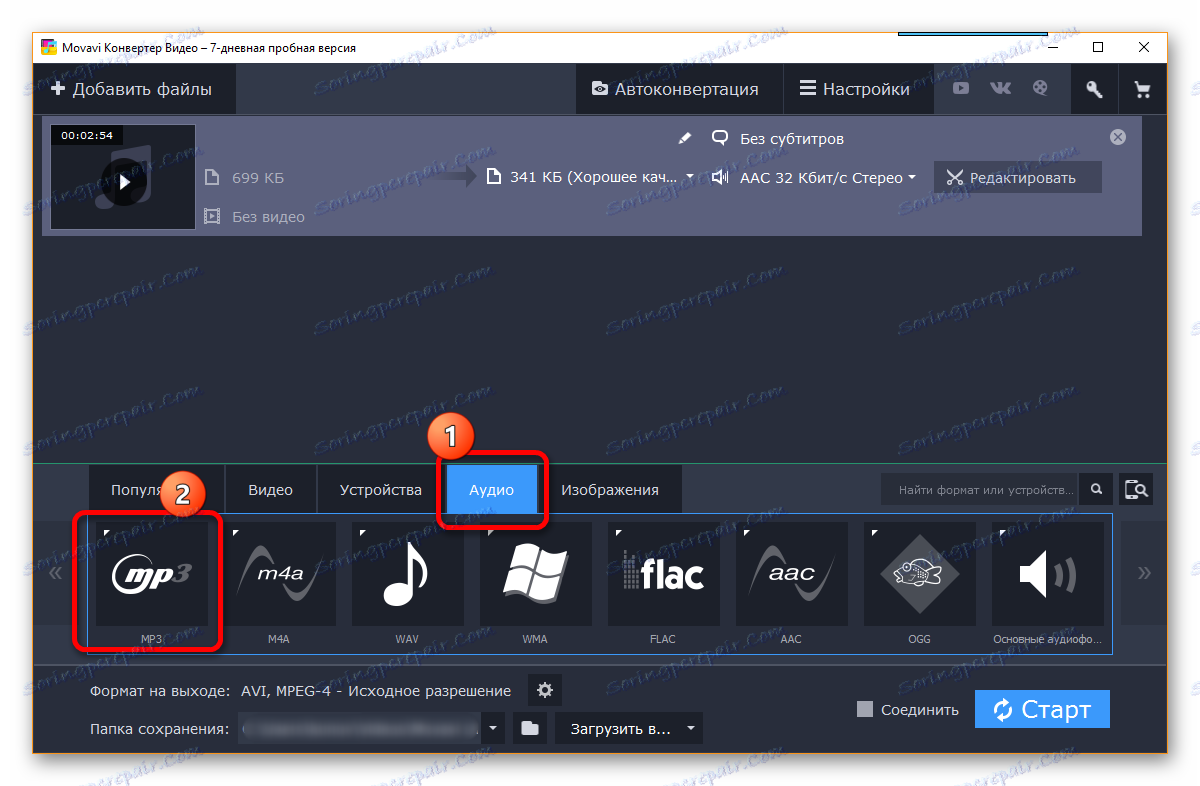
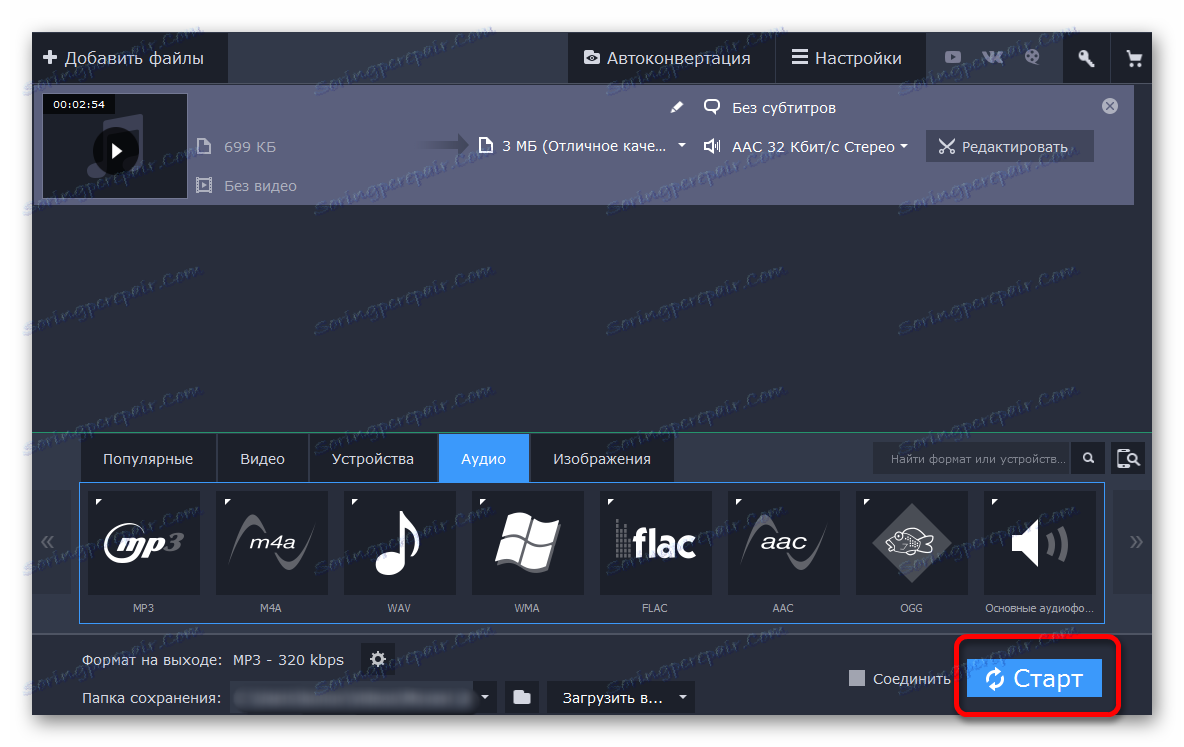
Metoda 2: Freemake Video Converter
Druhá verze konverze bude dalším konvertorem pro video, ale pouze od jiné společnosti, která také vyvinula konvertor zvuku (my se na to podíváme třetí cestou). Program Freemake Video Converter umožňuje pracovat ve stejných formátech jako Movavi, v něm je pouze méně nástrojů pro úpravy, ale program je zdarma a umožňuje převádět soubory bez omezení.
Prvním krokem je instalace programu do počítače a postupujte podle pokynů.
- Po spuštění je třeba klepnutím na tlačítko "Video" vybrat soubor pro konverzi.
- Pokud je vybrán dokument, musíte zadat formát výstupního souboru pro spuštění programu. V dolním menu najdete položku "V MP3" a klikněte na ni.
- V novém okně vyberte umístění uložení, profil souboru a klikněte na tlačítko "Převést" , po kterém program zahájí proces převodu a uživatel bude muset jen trochu počkat.
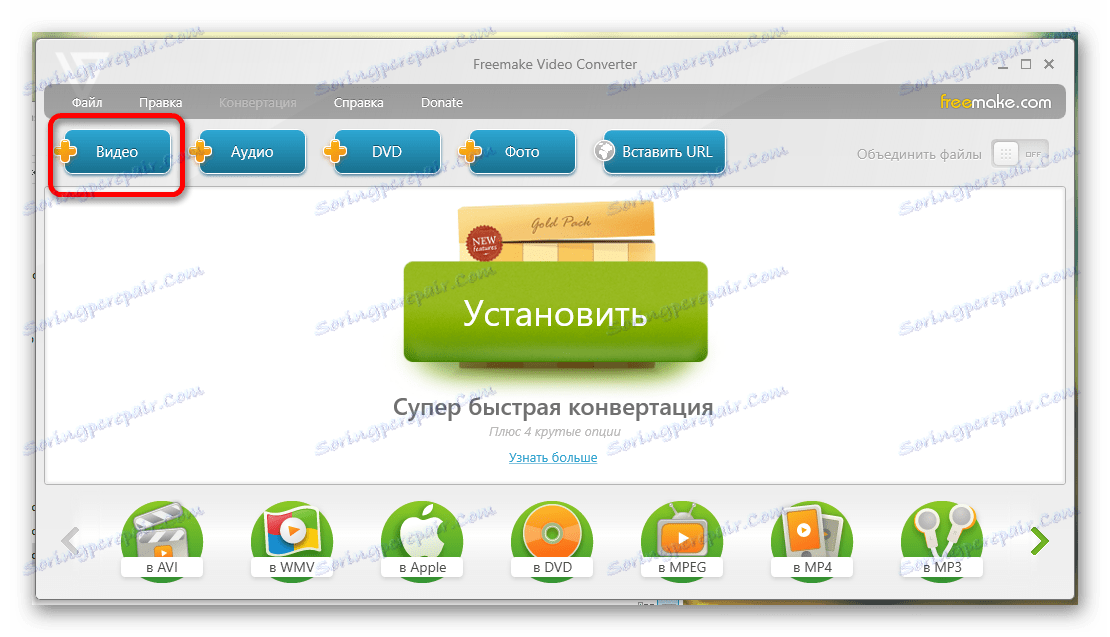
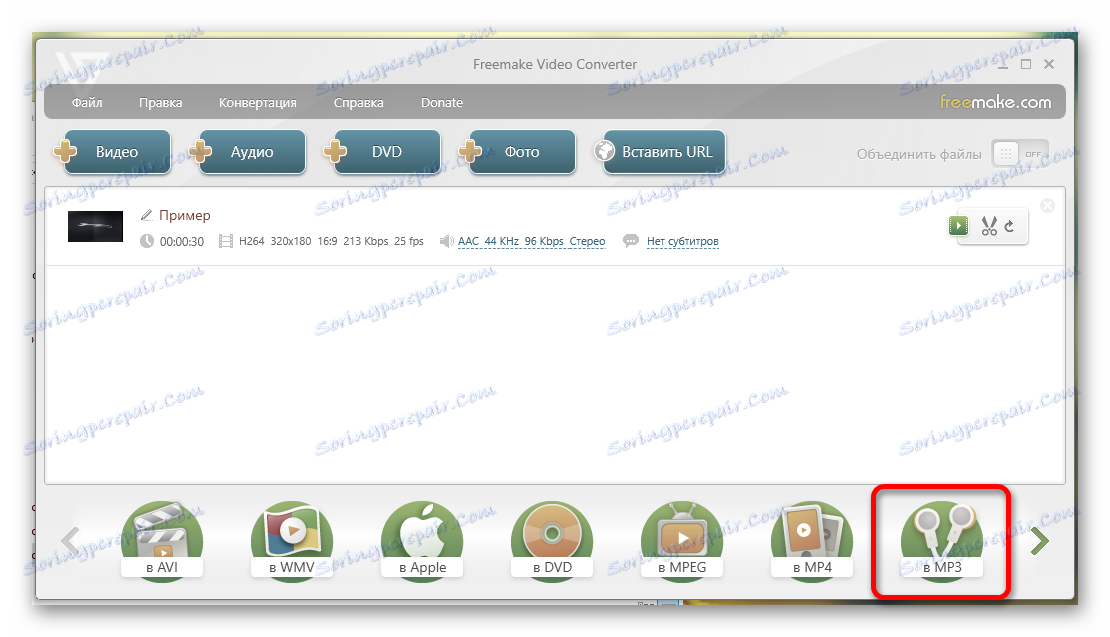
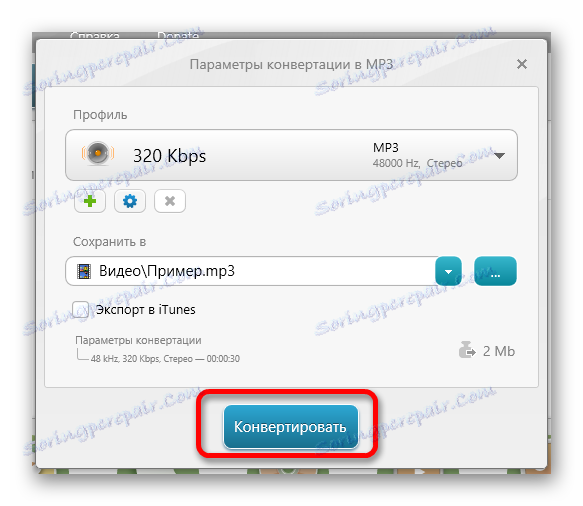
Metoda 3: Freemake Audio Converter
Pokud nechcete nahrát video konvertor do počítače, protože to trvá trochu víc místa a není často používán, můžete si stáhnout Freemake Audio Converter , který rychle a snadno převede MP4 na MP3.
Výhody programu docela hodně, ale tam jsou téměř žádné minuty, nepočítaje malou sadu nástrojů pro práci.
Takže stačí udělat kroky uvedené níže.
- Na hlavní obrazovce programu je tlačítko "Audio" , na které musíte kliknout a otevřít nové okno.
- V tomto okně musíte vybrat soubor, který chcete převést. Pokud je vybrána, můžete klepnout na tlačítko "Otevřít" .
- Nyní musíte zvolit formát výstupního souboru, takže najděte položku "B MP3" v dolní části a klikněte na něj.
- V dalším okně vyberte možnosti konverzí a klikněte na poslední tlačítko "Převést" . Program začne pracovat a konvertuje soubor MP4 na MP3.
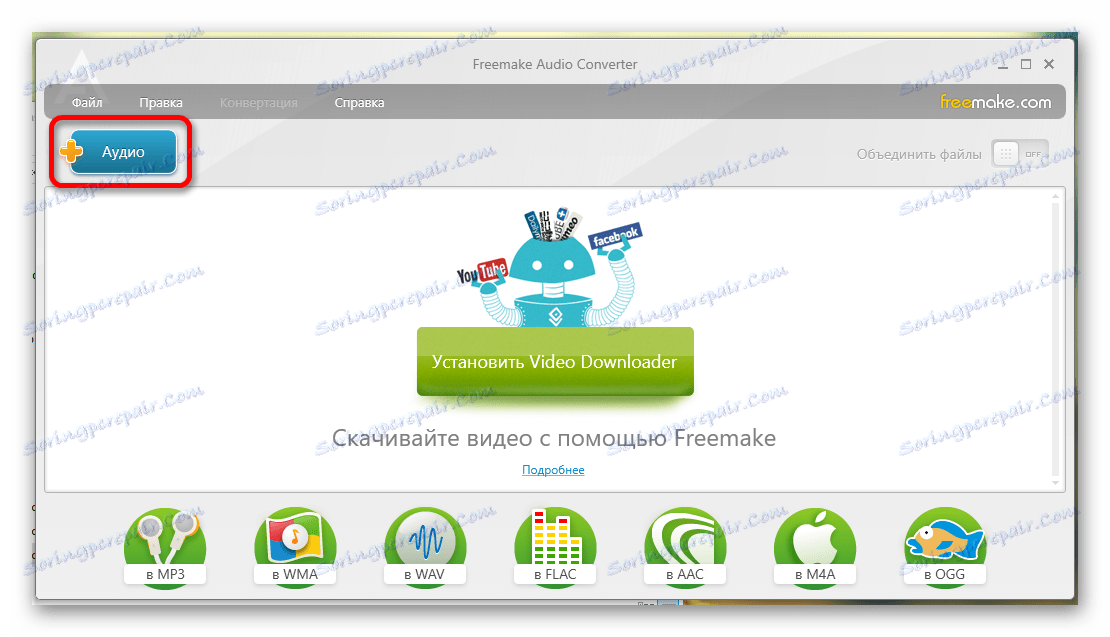
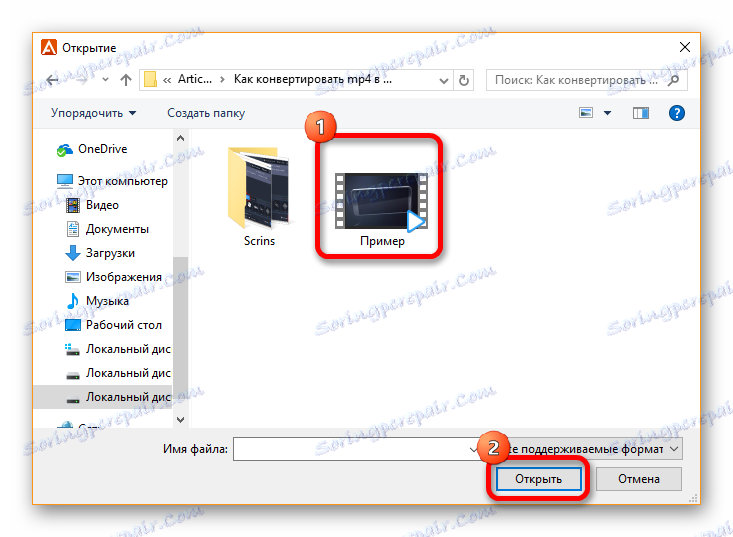
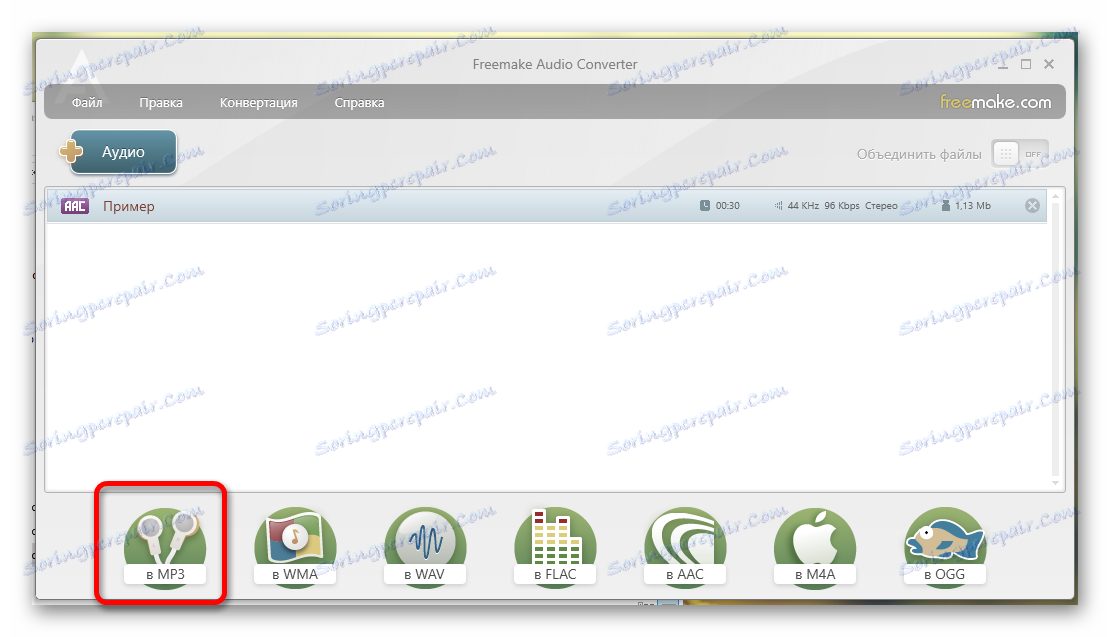
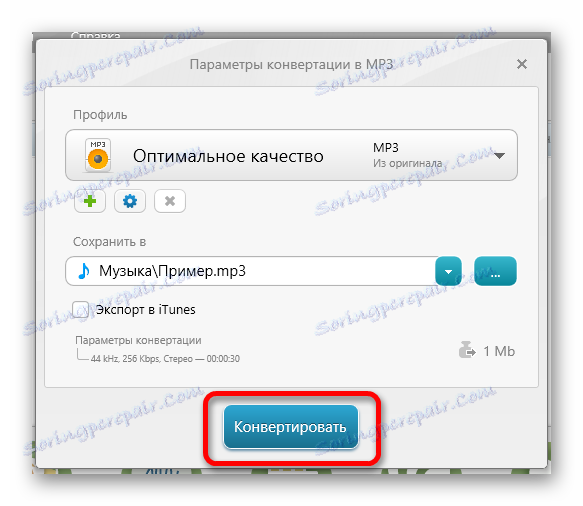
Takže v několika jednoduchých krocích můžete převést video soubor do zvuku pomocí několika programů. Pokud znáte programy, které jsou vhodné pro tuto konverzi, napište do komentářů tak, aby je ostatní čtenáři mohli také zkontrolovat.